Создание видеословарей
Программа BX Language acquisition позволяет Вам создавать видеословари на базе субтитров к фильмам.
На определённом этапе обучения языку уже не достаточно знания написания слов и их звучания. Возникает потребность слушать и понимать живую речь разных людей - мужчин, женщин, детей...
Эту потребность можно реализовать просмотром художественных фильмов, но при этом оказывается, что звучание слов во фразах, произнесённых различными киногероями, совершенно не совпадает с эталонным дикторским озвучиванием слов. Некоторые артисты мямлют, другие говорят скороговоркой, третьи проглатывают звуки. Слова сливаются во фразы, превращаясь в трудноразбираемую абракадабру. Но в родной речи мы умеем понимать то, о чём говорят нам с экрана такие же шепелявые киногерои.
Получается, чтобы комфортно смотреть художественный фильм, необходимо перед просмотром кинофильма изучить все произнесённые артистами фразы и желательно с оригинальным озвучиванием. Теперь в этом Вам поможет программа BX Language acquisition. Но каким образом?
К
большинству хороших фильмов такие фразы уже подготовлены в виде файлов субтитров
(формата SRT). В этих файлах
проставляется порядок произнесения фразы, время начало фразы, время окончания
фразы и её содержание.
Пример содержимого такого файла субтитров:
(Файлы SRT можно открывать в редакторе
Блокнот)
"Meet the parents_engl_hi.srt" -
Английские субтитры к фильму "Знакомство с
родителями" от 2000 года.
"Meet The Parents v2.srt" - Русские субтитры к
этому же фильму.
|
|
|
- Номер фразы по порядку
- Время начала и окончания демонстрации текста субтитров в формате Часы:Минуты:Секунды,Миллисекунды начала -> конца
- Литературный
перевод фразы
Время у английского и русского файла субтитров несколько отличается, но это доли секунды. Будем считать это Погрешностью.
Получается, что у нас практически есть все параметры для того, чтобы сформировать словарь фраз для программы BX Language acquisition.
Приступим же к созданию такого видеословаря.
В качестве исходных данных у нас будет:
- Видеофайл - "Знакомство с родителями 2000.avi" с двумя аудио-дорожками Русской и Английской.
- Файл английских субтитров - "Meet the parents_engl_hi.srt"
- Файл русских субтитров - "Meet The Parents v2.srt"
Открываем
программу BX
Language acquisition, переходим в
закладку Текст,
нажимаем кнопку ![]() Субтитры, открылась форма
Проект словаря из
субтитров. Первоначально проект у
нас пустой, но после первого его сохранения Вы должны будете дать своему проекту
имя. Назовём наш проект по имени кинофильма. Выберем файл Субтитров
фраз и файл Субтитров переводов,
зададим погрешность равную 500
ms и нажмём на кнопочку
Субтитры, открылась форма
Проект словаря из
субтитров. Первоначально проект у
нас пустой, но после первого его сохранения Вы должны будете дать своему проекту
имя. Назовём наш проект по имени кинофильма. Выберем файл Субтитров
фраз и файл Субтитров переводов,
зададим погрешность равную 500
ms и нажмём на кнопочку ![]() Создать проект
словаря.
Создать проект
словаря.
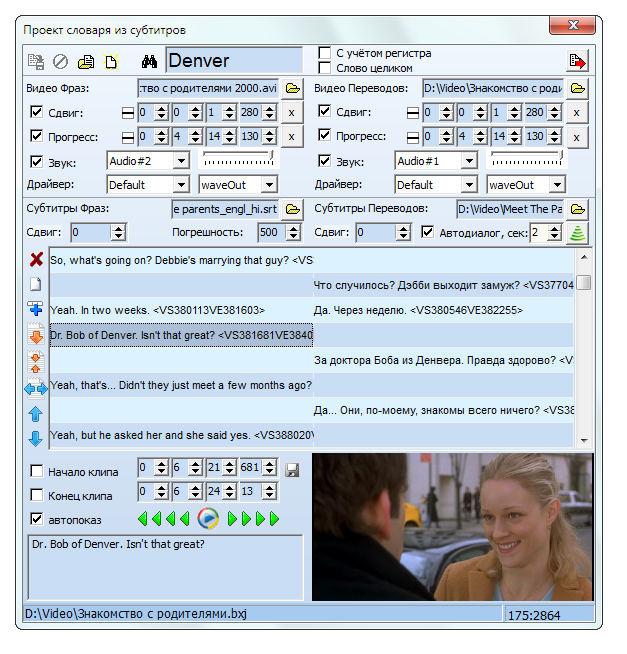
Получили предварительный словарь, в котором не все строки состыковались. Но увеличивать значение Погрешности не стоит, иначе возможна неправильная пристыковка фраз. Вообще желательно устанавливать значение погрешности до 500-1000 ms, чем меньше, тем лучше. Оставшуюся работу по сведению строк надо будет выполнить вручную. Для этого в программе есть все инструменты. Панель инструментов управления таблицей субтитров находится слева от неё. Вы имете возможность Удалять, Очищать, Добавлять строки, Копировать ячейку ниже, правее, левее, Перемещать ячейку выше и ниже, Объединять ячейки в одну. Также Вы можете выделять мышью несколько ячеек и производить с ними операции.
Работа по сведению субтитров предстоит
большая. При этом у Вас могут возникать перерывы в работе. На это время Вы
можете сохранить выполненную работу в проекте словаря. Для этого нажмите кнопку
верхней панели управления ![]() Сохранить проект. В
следующий раз проект откроется на том же месте, где Вы закончили редактирование.
Всё для Вашего удобства!
Сохранить проект. В
следующий раз проект откроется на том же месте, где Вы закончили редактирование.
Всё для Вашего удобства!
Редактировать значение фразы можно в нижней части окна, там же можно отредактировать время начала и окончания видеоклипа.
Но редактировать время начала и окончания видеоклипа надо лишь после того, как будут выставлены параметры Сдвига и Прогресса накопления ошибки временного ряда видеофайла. Что же это такое?
Давайте для начала подсоединим видеофайл "Знакомство с родителями 2000.avi" для Видео Фраз и Видео Переводов.
Установим аудиодорожку для Фраз как Audio#2, а аудиодорожку Переводов как Audio#1.
Теперь попробуем проиграть видеофрагмент. Выполним двойной клик на фразе в таблице субтитров или нажмём Enter.
Видим, что проигранная фраза не совпадает с текстом. Почему?
Обычно AVI-файлы получают методом пережатия DVD или BR видеодисков. Процедура пережатия помимо уменьшения объёма самого файла зачастую вносит искажения во временной ряд самого фильма. В итоге фильм получается короче оригинала минут на 5 или около того. Это незаметно для человека при просмотре фильма целиком, но при подключении такого файла к BX Language acquisition программа будет демонстрировать совершенно другие видеофрагменты, чем задумывались Автором видеословаря.
BX Language acquisition поддерживает два вида корректировки временного ряда видеофайла:
- Начальный сдвиг - сдвиг начала видеофайла относительно оригинала
- Прогрессивный сдвиг - сдвиг, накапливающийся по мере просмотра видеофайла
Начальный сдвиг можно определить по первым фразам, произнесённым в фильме с чёткой артикуляцией, и сравнением времени произнесения этой фразы в файле субтитров к этому фильму. Для точности можно сравнить несколько начальных фраз и вывести среднее значение начального сдвига.
Прогрессивный сдвиг можно определить по последним фразам, произнесённым в фильме с чёткой артикуляцией, и сравнением этого значения со значением времени той же фразы в файле субтитров. Разница между значением фактического времени, времени субтитров и начального сдвига будет прогрессивным сдвигом.
Начальный или прогрессивный сдвиг включаются соответствующими галочками. У сдвига по умолчанию отрицательное значение "-", но его можно сделать и положительным, кликнув мышью на значке "-". Значение сдвига определяется полями Часы, Минуты, Секунды, Миллисекунды.
Хотя в некоторых видеофайлах фразы субтитров полностью совпадают с артикуляцией артистов, в нашем случае нам не повезло, наш файл содержит ошибку во времени видеоряда. Это можно побороть, задав начальный сдвиг и прогрессию ошибки. Экспериментальным путём находим эти значения: Сдвиг -1s 280 ms, Прогресс -4m 14s 130ms. Так как видеофайл для Фраз и Переводов у нас один и тот же, то переводу выставляем те же самые значения Сдвига и Прогресса.
Теперь,
если проиграть фрагмент, мы почти всегда попадём в нужную часть кинофильма.
Правда иногда фрагмент будет чуть левее или чуть правее, чуть длиннее или
короче. Но здесь уже мы можем воспользоваться редактором времени начала и конца
клипа. Мы можем закреплять начало или конец клипа соответствующими галочками,
Сдвигать видеофрагмент зелёными стрелочками ![]() на нужное место. После окончания
редактирования ячейки её необходимо сохранить кнопочкой
на нужное место. После окончания
редактирования ячейки её необходимо сохранить кнопочкой ![]() Сохранить
ячейку.
Сохранить
ячейку.
После проведения всей работы по сведению текста субтитров и настройки начала и конца видеофрагментов Вы можете создать видеословарь.
Для
этого нажмите на кнопку ![]() Создать словарь из
субтитров, задайте имя нового
словаря, дождитесь окончания операции.
Создать словарь из
субтитров, задайте имя нового
словаря, дождитесь окончания операции.
Внимание!
Начиная с версии 6.1 BX
Language acquisition создаёт
видеословарь с диалогами только
для режима Упражнения.
Диалоги для упражнений в редакторе
субтитров необходимо разделять пустой
строкой.
В редакторе
субтитров Вы можете задать паузу
в секундах для автоматического
разделения диалогов пустыми строками (Автодиалог).
Если в Диалоге больше 10 строк, то диалог
разделяется на два диалога.
В настройках схемы видео укажите, каким образом Вы хотите получать видеосигнал: в виде видеокарточки или только в виде звука от фильма.
Не забудьте включить схему озвучивания, меню Урок - Озвучивать задания, иначе никакого видео Вы не увидите.
После всего этого можно приступать к изучению видеословаря на базе субтитров к Вашему любимому фильму.
|
Если
у Вас не отображается изображение в видеокарточке, то Вам необходимо
установить пакет видеокодеков. |
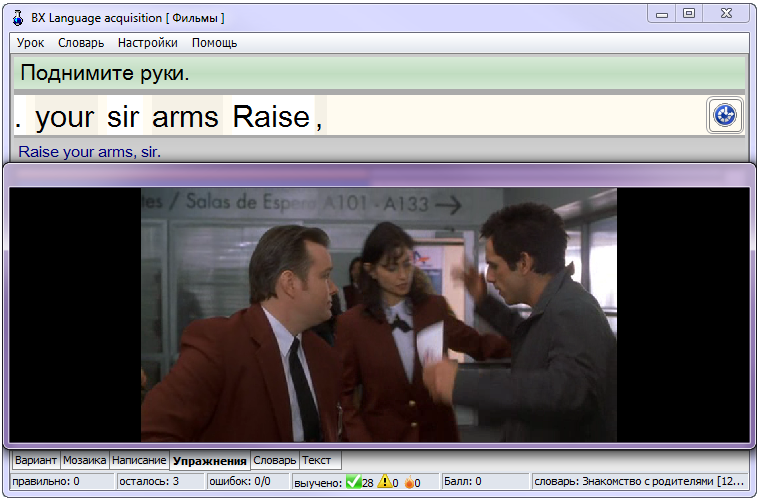
Работа Вами будет проведена большая и, возможно, Вы захотите сделать такой видеословарь коммерческим. В таком случае Вам стоит задуматься над защитой своего видеословаря.
|
Как
сделать AVI-видеофайл с двумя
аудиодорожками из
DVD-диска:
Ссылка |